windows下比较好的远程管理软件
2012-02-06 12:36
204 查看
WINDOWS下大多都是直接用远程桌面进行远程管理,服务器稍微一多,有那十来多台以上的服务器,还使用MSTSC作为远程桌面客户端,就会感觉到极度麻烦和不方便,管理几十台WINDOWS服务器,每天要登陆十几次以上远程桌面,每次都要输入IP 地址、端口号、十几位长的密码,只要同时连接了两台服务器以上的远程桌面,在各个桌面之间切换也是非常麻烦的事情,我先后找到了TSMMC.MSC、Terminals、mRemote 发现都可以明显改变这样的状况,这三个软件已经非常好用了,但是我还相信能找到比TSMMC.MSC、Terminals、mRemote 这三个远程桌面客户端更好用的软件,如果谁找到了,希望也能给大家推荐一下。
在分别介绍TSMMC.MSC、Terminals、mRemote这三个软件之前,我再说几个我自己的想法:
1、我认为在WINDOWS 服务器下安装SSH,使用SSH管理WINDOWS服务器是一种必然的趋势。安装SSH后,执行一些命令比在远程桌面下更方便快捷,使得对WINDOWS 服务器的管理实现更加高度的自动化,同时SSH比TELNET安全,使用SFTP、SCP传输文件也比明文FTP安全。mRemote和Terminals 都支持SSH,只是现在感觉比一般的SSH客户端功能上要弱,不过我还是因为mRemote和Terminals支持SSH而特别高兴。WINDOWS 下推荐使用:
(1)、COPSSH,COPSSH 官网:https://www.itefix.no/i2/copssh
,COPSSH 原来是免费软件现在也开始收费了,郁闷啊
(2)、freesshd也不错,但是中文显示乱码。
freesshd官方网站:http://www.freesshd.com/
(3)还有openssh for windows ,其官网上说支持win7等主流windows系统,但是测试并不成功,openssh for windows 官网网站:http://sshwindows.webheat.co.uk/
(4)Mobassh for home 版本在win7 和xp下测试不成功
Mobassh官网网站:http://mobassh.mobatek.net/
2、我相信英语其实不难,使用英文版的软件更不是什么难事,我上学时英语就没有及格过,现在安装使用设置各种英文版软件也不觉得很难,稍微一熟悉之后同样和使用中文的软件一样自如,所以大家没必要去冒险使用各种汉化版的软件。好吧,我终于坦白了:mRemote、Terminals都是英文界面的软件。。。。。
TSMMC.MSC、Terminals、mRemote的一些简单介绍:
(1)、mRemote 1.5
官网:http://www.mremote.org/wiki/
经过一段时间的对比使用后,感觉mRemote 比较好用,mRemote和Terminals功能强大程度相当,都支持RDP、SSH、TELNET、VNC等远程管理常用的协议,都支持多标签方式打开远程桌面,都支持登陆远程桌面console,但是mRemote似乎比较稳定,让我mRemote 更好用,所以他就排在前面了。使用mRemote 管理远程桌面需安装RDP 6.0
RDP 6.0 下载:http://support.microsoft.com/kb/925876
(2)、TSMMC.MSC 和Terminals、mRemote 相比,功能最弱,无非就只是一个可以以多标签的方式打开远程桌面,还不支持导入服务器列表、不能调整服务器位置、不能方便的给服务器分组。但是TSMMC.MSC 仍然有自己明显的优势,让我能把他排在第二,TSMMC.MSC 启动速度最快,同时很TSMMC.MSC 很稳定、资源占用也低,WINDOWS 2003 自带TSMMC.MSC 不用安装使用方便。在XP 使用TSMMC.MSC ,需要这几个文件:tsmmc.msc、mstsmhst.dll、mstsmmc.dll,从2003下复制出来注册一下就能用了。
具体操作如下:
i、将2003系统C:\WINDOWS\system32目录下的mstsmhst.dll、mstsmmc.dll、 tsmmc.msc拷贝到xp系统中的C:\WINDOWS\system32目录下;
ii、在开始菜单的运行栏注册dll文件: regsvr32 mstsmhst.dll regsvr32 mstsmmc.dll 3、运行tsmmc.msc
(3)、Terminals和mRemote 一样功能非常强大,只是我在使用Terminals过程中碰上两个BUG,Terminals就暂时委屈的排在TSMMC.MSC,Terminals的特色很多,比如可以给服务器打上多个不同的标签,这样就能方便的一台服务器分在不同的分组中了。Terminals功能很多很强大,推荐大家也用一用。
Terminals 官方网址:http://terminals.codeplex.com/
远程桌面连接的利器-mRemote介绍
还在使用Windows自带的mstsc吗?还在为切换多个远程桌面而痛苦不已吗?想不想换个远程桌面程序呢?如果您的答案是Yes,那么我向您推荐mRemote。至今为止,我用过的最好的远程桌面工具。
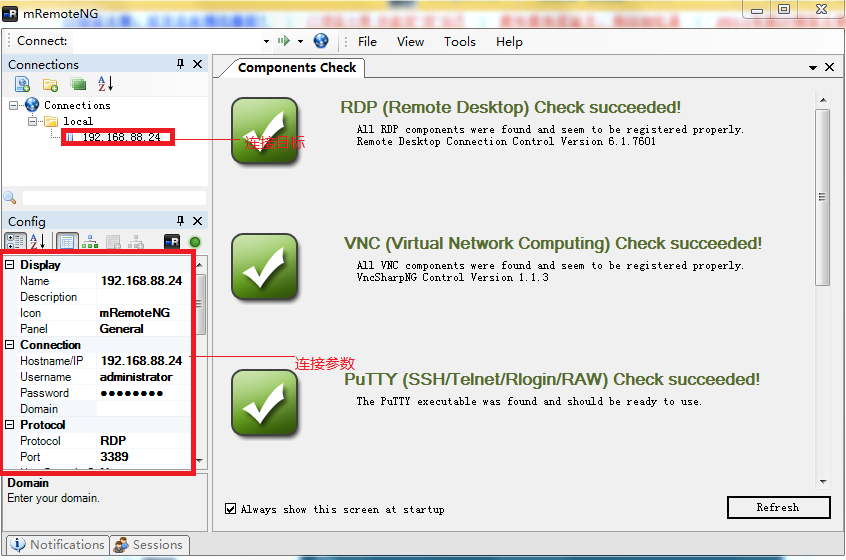
它具有如下几个功能:
1.摆脱了mstsc那种一个程序一个界面的模式,采用了左边树+右边Tab页的显示形式,让你在一个mRemote界面中,可以连接多个远程桌面,再也不用为切来切去而烦恼了(如上图)。
2.引入了继承和分类的概念。你可以在左边的树中自定义分类目录且下级目录可选是否继承上级目录的配置(连接用户名,密码等)。如上图。
3.配置方便。mRemote采用xml来保存用户的配置信息。这样用户可以方便的存储多个远程桌面集合文件,且分发导入都十分方便。这里值得一提的是,mRemote在xml中把用户密码进行了加密,防止明文密码出现在文本配置文件中。
4.支持多种访问模式。RDP,VNC,SSH1,SSH2,Telnet,Rlogin,RAW,HTTP,HTTPS,ICA.
5.附带多种实用小工具。SSH文件传输,端口扫描,外部应用等。
6.开源软件。mRemote有GPL版本,大家可以放心使用。
7.官方网站下载地址:http://www.mremote.org/wiki/MainPage.ashx
下面我用图例的方式,向大家展示mRemote的使用方法。
1.右击Connection,可以出现下图所示配置界面,可以选择新建连接,或是新建目录,或是从Tools里面导入以前已经配置好的连接。
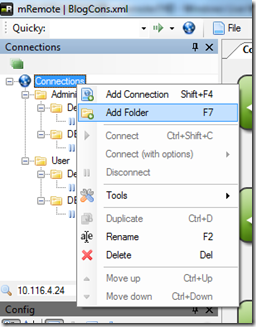
2.如下图,已经配置好了相关连接。里面的Config里面可以显示当前节点的具体配置信息。
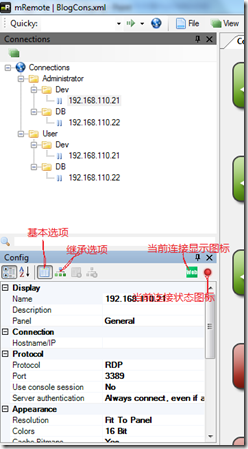
但是里面并没有大家常见的IP,用户名和密码等选项,原因就在于“继承选项”。192.168.110.21继承了父节点的相关属性,所以他不必再输入。
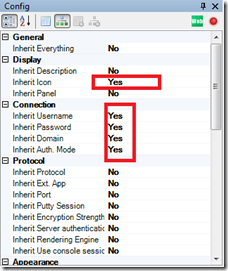
到此,一组简单的配置已经完成,大家可以亲自试用一下这个软件,里面还有很多求知的功能,等待大家去挖掘。
在分别介绍TSMMC.MSC、Terminals、mRemote这三个软件之前,我再说几个我自己的想法:
1、我认为在WINDOWS 服务器下安装SSH,使用SSH管理WINDOWS服务器是一种必然的趋势。安装SSH后,执行一些命令比在远程桌面下更方便快捷,使得对WINDOWS 服务器的管理实现更加高度的自动化,同时SSH比TELNET安全,使用SFTP、SCP传输文件也比明文FTP安全。mRemote和Terminals 都支持SSH,只是现在感觉比一般的SSH客户端功能上要弱,不过我还是因为mRemote和Terminals支持SSH而特别高兴。WINDOWS 下推荐使用:
(1)、COPSSH,COPSSH 官网:https://www.itefix.no/i2/copssh
,COPSSH 原来是免费软件现在也开始收费了,郁闷啊
(2)、freesshd也不错,但是中文显示乱码。
freesshd官方网站:http://www.freesshd.com/
(3)还有openssh for windows ,其官网上说支持win7等主流windows系统,但是测试并不成功,openssh for windows 官网网站:http://sshwindows.webheat.co.uk/
(4)Mobassh for home 版本在win7 和xp下测试不成功
Mobassh官网网站:http://mobassh.mobatek.net/
2、我相信英语其实不难,使用英文版的软件更不是什么难事,我上学时英语就没有及格过,现在安装使用设置各种英文版软件也不觉得很难,稍微一熟悉之后同样和使用中文的软件一样自如,所以大家没必要去冒险使用各种汉化版的软件。好吧,我终于坦白了:mRemote、Terminals都是英文界面的软件。。。。。
TSMMC.MSC、Terminals、mRemote的一些简单介绍:
(1)、mRemote 1.5
官网:http://www.mremote.org/wiki/
经过一段时间的对比使用后,感觉mRemote 比较好用,mRemote和Terminals功能强大程度相当,都支持RDP、SSH、TELNET、VNC等远程管理常用的协议,都支持多标签方式打开远程桌面,都支持登陆远程桌面console,但是mRemote似乎比较稳定,让我mRemote 更好用,所以他就排在前面了。使用mRemote 管理远程桌面需安装RDP 6.0
RDP 6.0 下载:http://support.microsoft.com/kb/925876
(2)、TSMMC.MSC 和Terminals、mRemote 相比,功能最弱,无非就只是一个可以以多标签的方式打开远程桌面,还不支持导入服务器列表、不能调整服务器位置、不能方便的给服务器分组。但是TSMMC.MSC 仍然有自己明显的优势,让我能把他排在第二,TSMMC.MSC 启动速度最快,同时很TSMMC.MSC 很稳定、资源占用也低,WINDOWS 2003 自带TSMMC.MSC 不用安装使用方便。在XP 使用TSMMC.MSC ,需要这几个文件:tsmmc.msc、mstsmhst.dll、mstsmmc.dll,从2003下复制出来注册一下就能用了。
具体操作如下:
i、将2003系统C:\WINDOWS\system32目录下的mstsmhst.dll、mstsmmc.dll、 tsmmc.msc拷贝到xp系统中的C:\WINDOWS\system32目录下;
ii、在开始菜单的运行栏注册dll文件: regsvr32 mstsmhst.dll regsvr32 mstsmmc.dll 3、运行tsmmc.msc
(3)、Terminals和mRemote 一样功能非常强大,只是我在使用Terminals过程中碰上两个BUG,Terminals就暂时委屈的排在TSMMC.MSC,Terminals的特色很多,比如可以给服务器打上多个不同的标签,这样就能方便的一台服务器分在不同的分组中了。Terminals功能很多很强大,推荐大家也用一用。
Terminals 官方网址:http://terminals.codeplex.com/
远程桌面连接的利器-mRemote介绍
还在使用Windows自带的mstsc吗?还在为切换多个远程桌面而痛苦不已吗?想不想换个远程桌面程序呢?如果您的答案是Yes,那么我向您推荐mRemote。至今为止,我用过的最好的远程桌面工具。
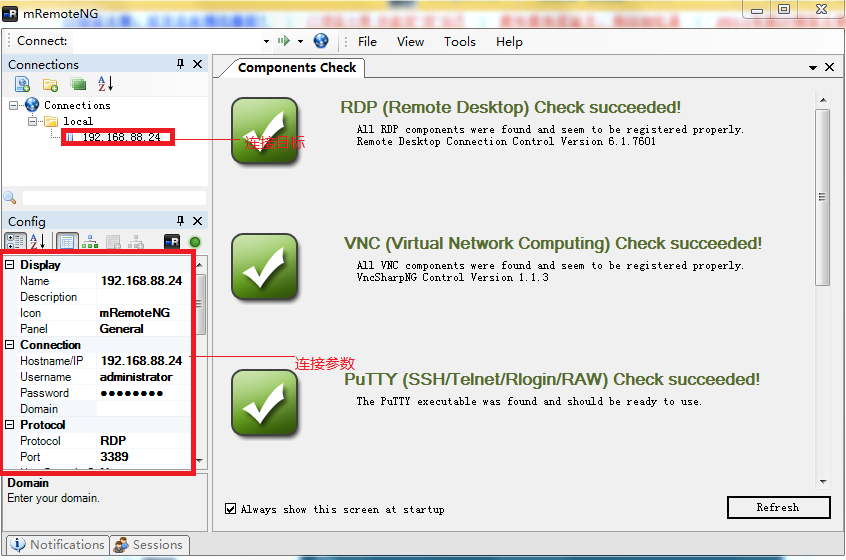
它具有如下几个功能:
1.摆脱了mstsc那种一个程序一个界面的模式,采用了左边树+右边Tab页的显示形式,让你在一个mRemote界面中,可以连接多个远程桌面,再也不用为切来切去而烦恼了(如上图)。
2.引入了继承和分类的概念。你可以在左边的树中自定义分类目录且下级目录可选是否继承上级目录的配置(连接用户名,密码等)。如上图。
3.配置方便。mRemote采用xml来保存用户的配置信息。这样用户可以方便的存储多个远程桌面集合文件,且分发导入都十分方便。这里值得一提的是,mRemote在xml中把用户密码进行了加密,防止明文密码出现在文本配置文件中。
4.支持多种访问模式。RDP,VNC,SSH1,SSH2,Telnet,Rlogin,RAW,HTTP,HTTPS,ICA.
5.附带多种实用小工具。SSH文件传输,端口扫描,外部应用等。
6.开源软件。mRemote有GPL版本,大家可以放心使用。
7.官方网站下载地址:http://www.mremote.org/wiki/MainPage.ashx
下面我用图例的方式,向大家展示mRemote的使用方法。
1.右击Connection,可以出现下图所示配置界面,可以选择新建连接,或是新建目录,或是从Tools里面导入以前已经配置好的连接。
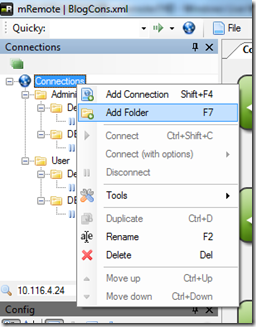
2.如下图,已经配置好了相关连接。里面的Config里面可以显示当前节点的具体配置信息。
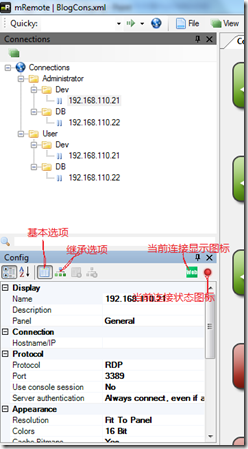
但是里面并没有大家常见的IP,用户名和密码等选项,原因就在于“继承选项”。192.168.110.21继承了父节点的相关属性,所以他不必再输入。
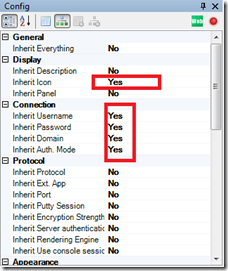
到此,一组简单的配置已经完成,大家可以亲自试用一下这个软件,里面还有很多求知的功能,等待大家去挖掘。
相关文章推荐
- FinalShell SSH工具,服务器管理,远程桌面加速软件,支持Windows,Mac OS X,Linux,版本2.8.1
- FinalShell SSH客户端,服务器管理,远程桌面加速软件,支持Windows,Mac OS
- 『系统管理』Windows安装Subversion服务器软件
- 您不能初始化一个远程桌面连接,因为在远程计算机上的windows登录软件被不兼容的软件取代
- windows下无法通过VNC客户端软件远程连接Ubuntu14.04的桌面共享服务
- Windows 上的 SSH?使用 PowerShell Remoting 远程管理 Windows 服务器
- 第二节windows系统下Xshell 5软件远程访问虚拟机 Linux系统
- Windows 7 Service Pack 1 (SP1) 远程服务器管理工具 支持 SP 1
- Windows 8 消费者预览版无法安装“远程服务器管理工具”问题
- 又发现一个比较好的MYSQL管理软件
- Windows 远程管理WinRM
- windows 2008 server 服务器远程桌面连接会话自动注销,在服务器上开掉的软件全部自动关闭的解决办法
- Windows 8的远程管理工具
- 五个远程管理Windows服务器的技巧
- Windows 10安装AD远程服务器管理工具
- 远程桌面新体验-Windows Multipoint Server 2012 安装客户端软件
- Windows 8.1 的RSAT(远程服务器管理工具)
- 校园无忧远程管理、监控软件 官网
- Windows 软件授权管理工具检验Windows7激活状态和许可证详细信息
